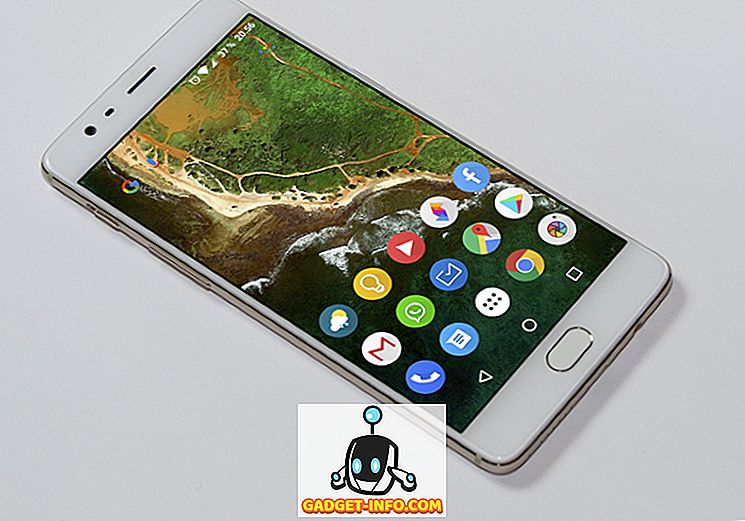Το ιδιωτικό απόρρητο στο Διαδίκτυο είναι ένα κρίσιμο στοιχείο στον σημερινό κόσμο και η Cloudflare είναι μια εταιρεία που είναι αποφασισμένη να παρέχει στους χρήστες της τα καλύτερα χαρακτηριστικά προστασίας της ιδιωτικής ζωής. Η Cloudflare ανακοίνωσε πρόσφατα το DNS Consumer Privacy Focus 1.1.1.1, το οποίο ισχυρίζεται ότι εμποδίζει τους ISP να παρακολουθούν το ιστορικό ιστού των χρηστών και υπόσχεται να βοηθήσει τους ιστότοπους να φορτώνονται πιο γρήγορα. Έτσι, σε περίπτωση που αναρωτιέστε πώς να χρησιμοποιήσετε το νέο DNS του Cloudflare στη συσκευή σας, διαβάστε παρακάτω, καθώς σας δείχνουμε πώς. Επίσης, για λόγους ευκολίας, διαιρέσαμε την ακόλουθη λίστα σε ενότητες που βασίζονται σε συσκευές:
- Πώς να μεταβείτε στο 1.1.1.1 DNS του Cloudflare στα Windows
- Πώς να μεταβείτε στο 1.1.1.1 DNS του Cloudflare στο macOS
- Πώς να μεταβείτε στο 1.1.1.1 DNS του Cloudflare στο Android
- Πώς να μεταβείτε στο 1.1.1.1 DNS του Cloudflare στο iOS
Πώς να μεταβείτε στο 1.1.1.1 DNS του Cloudflare στον υπολογιστή με Windows
1. Πρώτα απ 'όλα, μεταβείτε στον Πίνακα Ελέγχου -> Δίκτυο και Internet -> Προβολή κατάστασης δικτύου και εργασιών.

2. Τώρα, στην αριστερή πλαϊνή μπάρα, κάντε κλικ στο "Αλλαγή ρυθμίσεων προσαρμογέα" . Ένα νέο παράθυρο θα ανοίξει τώρα.

3. Τώρα, κάντε δεξί κλικ στη σύνδεση στο Internet που θέλετε να μεταβείτε στο DNS του Cloudflare. Για αυτήν την εικόνα, θα τροποποιήσω τη σύνδεση Wi-Fi. Επιλέξτε "Ιδιότητες" .

4. Στο παράθυρο Ιδιότητες, μετακινηθείτε προς τα κάτω και επιλέξτε "Internet Protocol Version 4 (TCP / IPv4)" . Τώρα κάντε κλικ στο "Ιδιότητες" .

5. Στο νέο παράθυρο που ανοίγει, επιλέξτε το πλαίσιο "Χρήση των ακόλουθων διευθύνσεων διακομιστή DNS:" και, στη συνέχεια, πληκτρολογήστε "1.1.1.1" στην ενότητα "Προτιμώμενος διακομιστής DNS", όπως φαίνεται παρακάτω. Αφού γίνει, απλά κάντε κλικ στο "Ok" .

6. Και αυτό είναι. Τώρα έχετε αλλάξει το DNS 1.1.1.1 του Cloudflare στο σύστημα των Windows.
Πώς να μεταβείτε στο 1.1.1.1 DNS του Cloudflare στο macOS
1. Μεταβείτε στο μενού της Apple -> Προτιμήσεις συστήματος -> Δίκτυο .

2. Στη λίστα στα αριστερά, επιλέξτε την υπηρεσία σύνδεσης δικτύου που θέλετε να χρησιμοποιήσετε (όπως Wi-Fi ή Ethernet) και, στη συνέχεια, κάντε κλικ στο κουμπί "Advanced" .

3. Κάντε κλικ στο DNS και στη συνέχεια κάντε κλικ στο εικονίδιο "+" στο κάτω μέρος της λίστας Servers DNS.

4. Πληκτρολογήστε "1.1.1.1" στην ενότητα διευθύνσεων IP και κάντε κλικ στο "Ok" .

5. Και αυτό είναι. Τώρα έχετε αλλάξει το DNS 1.1.1.1 του Cloudflare στο MacOS σας.
Πώς να μεταβείτε στο 1.1.1.1 DNS του Cloudflare στο Android
1. Καταρχάς, κατεβάστε το μετατροπέα DNS (δωρεάν) στη συσκευή σας Android και ανοίξτε το.
2. Τώρα, πληκτρολογήστε "1.1.1.1" τόσο στην πρώτη όσο και στην δεύτερη ενότητα DNS . Μόλις τελειώσετε, πατήστε στο κουμπί "DNS" στην κάτω δεξιά γωνία.

3. Η εφαρμογή θα σας παρουσιάσει τώρα ένα αίτημα σύνδεσης. Απλώς πατήστε "ok" για να συνεχίσετε.

4. Και αυτό είναι. Τώρα έχετε αλλάξει το DNS 1.1.1.1 του Cloudflare στη συσκευή σας Android.

Πώς να μεταβείτε στο 1.1.1.1 DNS του Cloudflare στο iOS
1. Για να ξεκινήσετε, μεταβείτε στην επιλογή Ρυθμίσεις -> Wi-Fi και πατήστε στο εικονίδιο "i" δίπλα στη σύνδεση WiFi.

2. Κάντε κύλιση προς τα κάτω και πατήστε στο "Ρύθμιση DNS" . Τώρα, αλλάξτε τη μέθοδο σε "Manual" .

3. Πατήστε στο "Add Server" και πληκτρολογήστε "1.1.1.1" .

4. Τώρα, διαγράψτε όλους τους υπάρχοντες διακομιστές DNS (αν υπάρχουν).

5. Μόλις γίνει αυτό, πατήστε απλά το κουμπί "Αποθήκευση" στην επάνω δεξιά γωνία. Και αυτό είναι. Τώρα έχετε μεταβεί στο DNS 1.1.1.1 του Cloudflare στη συσκευή σας iOS.
Δείτε επίσης: Πώς να ελέγξετε τι το Google γνωρίζει για σας
Χρησιμοποιήστε το DNS 1.1.1.1 του Cloudflare για την προστασία της ιδιωτικής ζωής
Λοιπόν, εάν η προστασία της ιδιωτικής ζωής είναι η νούμερο ένα ανησυχία σας, κάνοντας σίγουρα τη μετάβαση στο 1.1.1.1 Public DNS του Cloudflare. Μαζί με την προστασία της ιδιωτικής ζωής, η εταιρεία ισχυρίζεται επίσης ότι το DNS είναι ταχύτερο από το Google DNS καθώς και το OpenDNS. Ενώ η αρχική δοκιμή μας είχε ως αποτέλεσμα περίπου τους ίδιους χρόνους φόρτωσης, τα χιλιόμετρα σας μπορεί να διαφέρουν.
Έτσι, θα δοκιμάσετε το νέο Cloudflare DNS στη συσκευή σας; Αν ναι, μοιραστείτε μαζί μας τις εμπειρίες σας στα σχόλια παρακάτω.